Un fichier HAR est généralement utilisé pour résoudre des problèmes de réseau ou de performances, notamment des temps de chargement de page médiocres et des dépassements de délai lors de l’exécution de tâches particulières sur un site web.
L’équipe d’assistance d’une entreprise ou d’un site web utilise ce fichier HAR pour identifier et résoudre les problèmes de performances tels que les temps de chargement longs ou lents, les problèmes de rendu des pages et les codes d’erreur qui peuvent survenir en raison de ces problèmes.
Qu’est-ce qu’un fichier HAR ?
Un format d’archive HTTP, également connu sous le nom de fichier HAR, est un fichier d’archive au format JSON qui comprend votre activité réseau la plus récente, telle qu’elle est enregistrée par votre navigateur web. Il retrace toutes les interactions, telles que les demandes et les réponses entre un navigateur web et un site web.
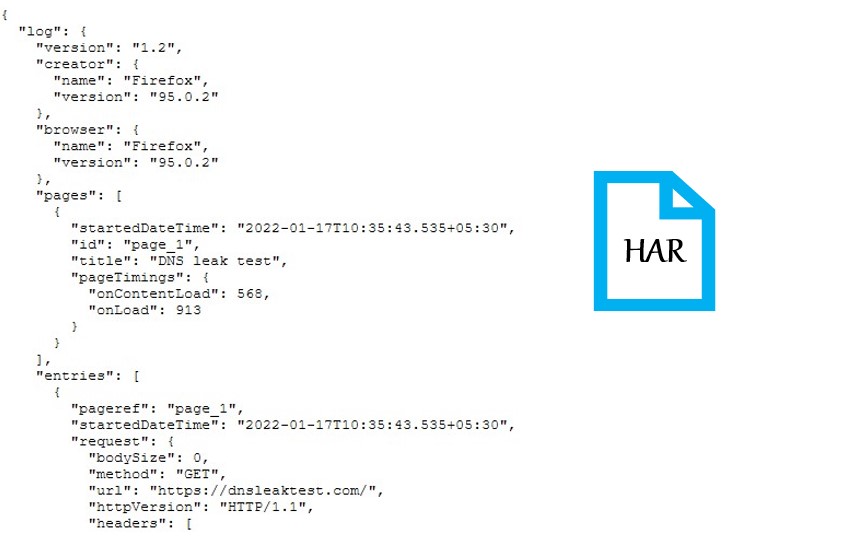
Le fichier HAR enregistre chaque ressource chargée par le navigateur, ainsi que le temps de chargement de chaque ressource. Ces fichiers contiennent des journaux en texte brut des connexions client-serveur HTTP.
.har est l’extension de ces fichiers d’archive.
Pourquoi générer un fichier HAR ?
L’entreprise ou l’équipe d’assistance peut demander le fichier HAR à des fins d’analyse lorsque l’utilisateur soulève un ticket pour résoudre les problèmes.
Les fichiers HAR fournissent un large éventail d’informations sur les requêtes et les réponses HTTP client-serveur qui facilitent le débogage, telles que les paramètres du navigateur et les cookies, le temps passé à obtenir les données de réponse, le temps de chargement d’une image particulière sur le site web, le temps nécessaire à l’établissement d’une connexion au serveur et le temps nécessaire à l’envoi d’une requête et à la réception d’une réponse.
Aperçu de la procédure
- Rendez-vous d’abord sur la page web où vous rencontrez des problèmes et commencez à enregistrer toutes les requêtes et interactions web.
- Recréez le problème en répétant les étapes.
- Terminez la capture et enregistrez le fichier HAR.
- Analysez le fichier HAR par vous-même ou envoyez-le à l’équipe d’assistance pour résoudre les problèmes de performance et de rendu des pages.
Comment générer un fichier HAR dans différents navigateurs ?
La génération de fichiers HAR pour la capture d’une session HTTP varie d’un navigateur à l’autre.
Chrome
L’onglet Réseau des outils de développement de tous les navigateurs peut être utilisé pour enregistrer une session HTTP.
- Dans Chrome, allez sur la page où vous rencontrez un problème.
- Vous pouvez accéder à Developer Tools via le menu (Menu > Plus d’outils > Developer Tools). Sélectionnez l’onglet Réseau dans le panneau qui vient de s’ouvrir.
- Dans l’onglet Réseau, assurez-vous que le bouton rond dans le coin supérieur gauche est en rouge. S’il est gris, double-cliquez dessus pour commencer à enregistrer les interactions.
- Activez le journal de conservation pour enregistrer toutes les demandes et réponses Web.
- Pour exporter le fichier HAR, cliquez sur la flèche vers le bas de l’onglet Réseau.
- Enregistrez le fichier HAR sur votre ordinateur.
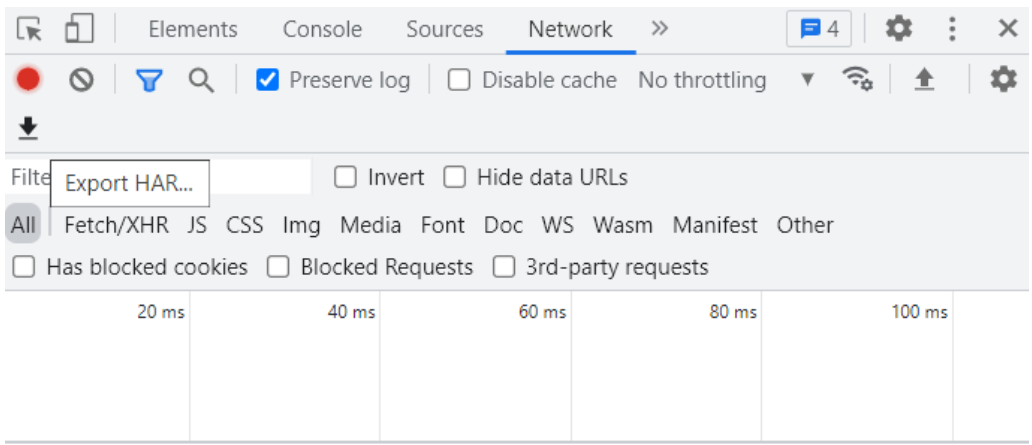
Firefox
- En haut à droite de la fenêtre de votre navigateur, cliquez sur le menu Firefox (trois lignes horizontales parallèles).
- Sélectionnez Autres outils > Développeur Web > Réseau dans le menu déroulant.
- Cliquez sur le bouton “Paramètres” et activez l’option “Persister les journaux”.
- Pendant que la capture est en cours, rafraîchissez la page et répétez le problème.
- Cliquez avec le bouton droit de la souris sur n’importe quelle ligne du panneau d’activité et sélectionnez Enregistrer tout sous HAR si vous avez réussi à reproduire le problème.
- Enfin, si le fichier journal de la console est également nécessaire pour le dépannage, accédez à l’onglet Console et sélectionnez tout en cliquant avec le bouton droit de la souris sur n’importe quelle ligne, puis collez le contenu dans un fichier texte et partagez-le avec le centre d’assistance.
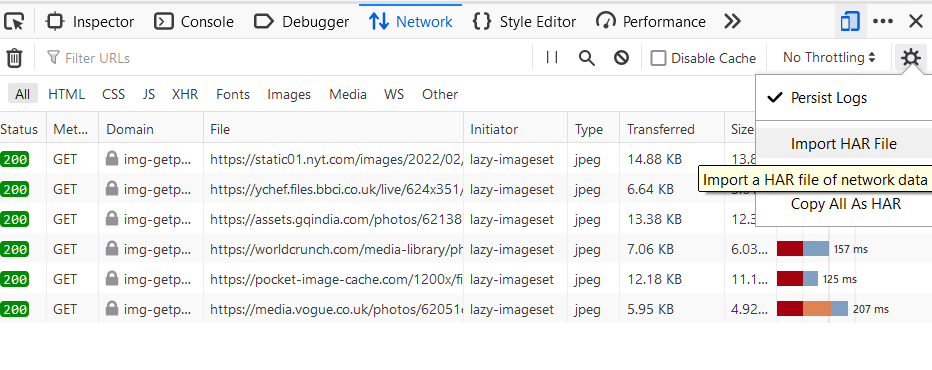
Microsoft Edge
- Sélectionnez Plus d’outils > Outils de développement en cliquant sur … (l’icône à trois points) dans le coin supérieur droit.
- Naviguez jusqu’à l’onglet réseau et démarrez une session de profilage.
- Visitez la page web et suivez les instructions pour résoudre le problème.
- Enfin, sauvegardez le fichier HAR en sélectionnant “Export as HAR”
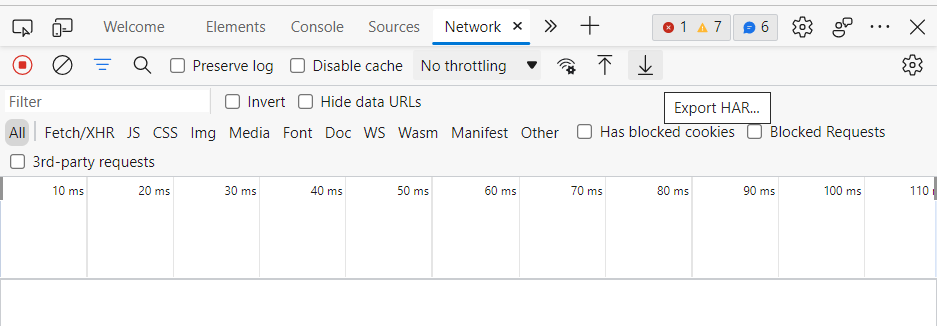
Explorateur Internet
- Ouvrez Internet Explorer et allez sur la page où vous avez des problèmes
- cliquez sur le symbole de la roue dentée dans le coin supérieur droit.
- Allez dans (Outils de développement > Onglet Réseau)
- Pendant que la capture est en cours, rafraîchissez la page et reproduisez le problème.
- Cliquez sur l’icône “Exporter en tant que HAR” (forme de disquette) après avoir reproduit le problème avec succès.
Outil HTTP Watch
Pour Google Chrome, Internet Explorer et Microsoft Edge, vous pouvez également utiliser HTTPWatch (renifleur HTTP intégré au navigateur) pour capturer les requêtes et les réponses Web.
- Téléchargez et installez d’abord l’outil HTTPwatch.
- Lancez la capture HTTPwatch et chargez la page où vous rencontrez des problèmes, puis arrêtez la capture dès que vous avez reproduit le problème.
- La capture doit être enregistrée au formatHAR .
Sites web pour analyser les fichiers HAR
Ces outils sont simples et efficaces pour visualiser et analyser le fichier HAR (journaux des communications HTTP client-serveur).
- Google HAR analyzer – Choisissez un fichier en cliquant sur le bouton “Choose File” et sélectionnez le fichier HAR que vous souhaitez examiner. L’écran d’analyse s’affiche automatiquement après avoir sélectionné le fichier. Le filtrage par code d’état HTTP est disponible.
- Softwareishard.com – Outil d’application web gratuit qui affiche un graphique en cascade de toutes les demandes et vous permet de creuser jusqu’à une demande spécifique. Cliquez sur le bouton Aperçu après avoir inséré le journal HAR dans la zone de texte ci-dessous. Vous pouvez également faire glisser les fichiers HAR n’importe où sur la page pour commencer à les analyser.
- Site24x7 – Il s’agit également d’un outil Web gratuit permettant de visualiser un fichier d’archive HTTP. Parcourez le fichier ou collez son contenu dans le champ de saisie.
Conclusion
Si vous ouvrez un fichier HAR dans un éditeur de texte, vous remarquerez qu’il s’agit simplement d’un document JSON contenant votre requête web et ses réponses. Il peut contenir les informations potentiellement sensibles suivantes :
- En-têtes de la requête et de la réponse
- Contenu de la demande et de la réponse
- Jetons d’authentification, cookies, jetons de session, mots de passe et identifiants d’API
Veillez à supprimer toute information sensible des fichiers HAR avant de les soumettre à une équipe d’assistance technique pour analyse. Principalement, si l’équipe de support technique demande un fichier HAR avec des interactions avec des tiers, des informations critiques peuvent être exposées.
J’espère que cet article vous a été très utile pour en savoir plus sur les outils d’analyse HAR et sur la manière de générer des fichiers HAR dans différents navigateurs.
Vous serez peut-être également intéressé par les informations sur le dépannage de la latence du réseau à l’aide de Wireshark.

